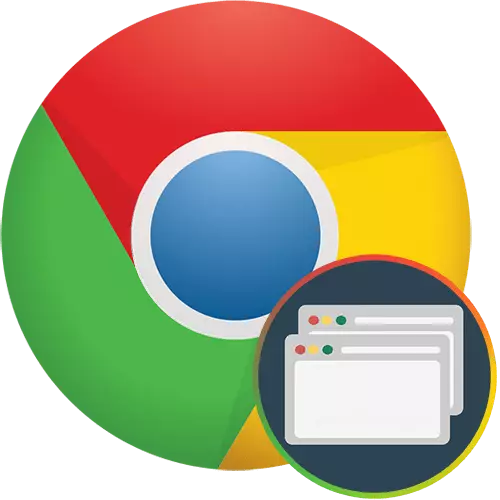
Amin'ny fizotran'ny fiaraha-miasa amin'ny chrome, ny mpampiasa dia manokatra tabilao maro be, mifamadika eo anelanelan'izy ireo, mamorona vaovao sy manidy tsy ilaina. Noho izany, ampidirina ny toe-javatra rehefa misy toerana iray na maromaro mbola ilaina nikatona tsy nahy. Androany isika dia hijery izay fomba misy ny famerenana ny tabilao ao amin'ny navigateur avy amin'ny Google.
Amboary ny tabilao ao Chrome
Google Chrome dia browser web izay nieritreretan'ny singa tsirairay tamin'ny antsipiriany indrindra. Tena mety tokoa ny miara-miasa amin'ny tabila eto, ary miaraka amin'ny fanakatonana tsy nahy dia misy safidy maromaro ny fahasitranana azy ireo.
Lazao avy hatrany fa raha ny pejy misokatra izay nanjavona miaraka amin'ny fanakatonana ny navigateur, dia amboary fotsiny ny fomba famoahana kromika. Mba hanaovana izany dia mandehana amin'ny "Settings".
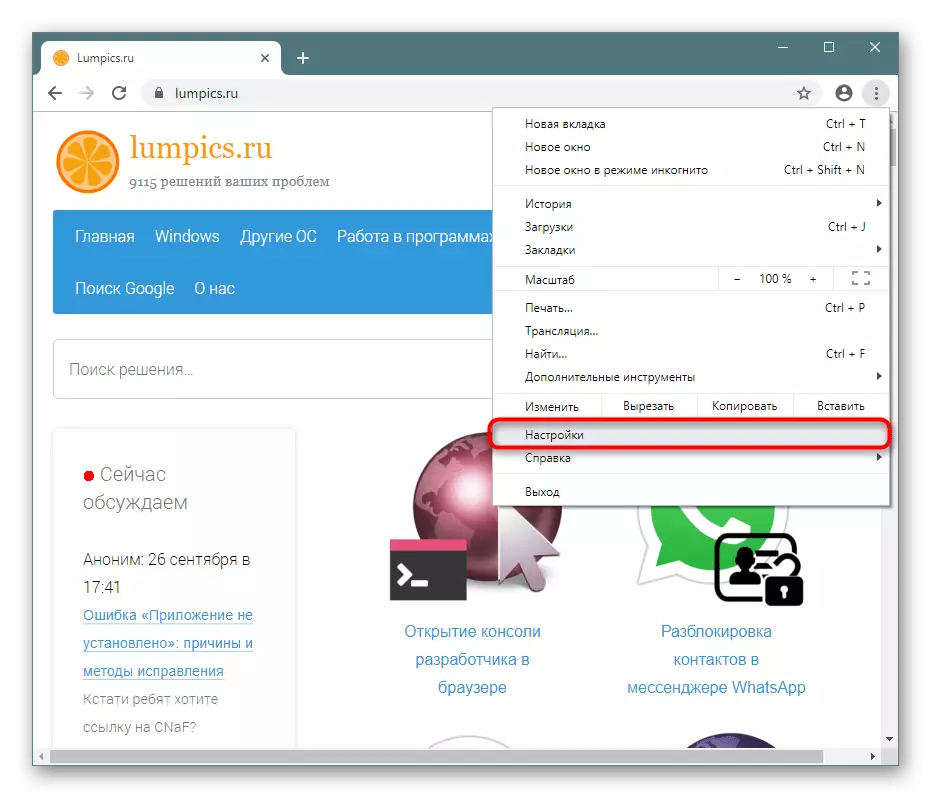
Mandehana mankany amin'ny sakana "Start Chrome" ary amboary ny teboka mifanohitra amin'ilay entana "Tabilao misokatra teo aloha".
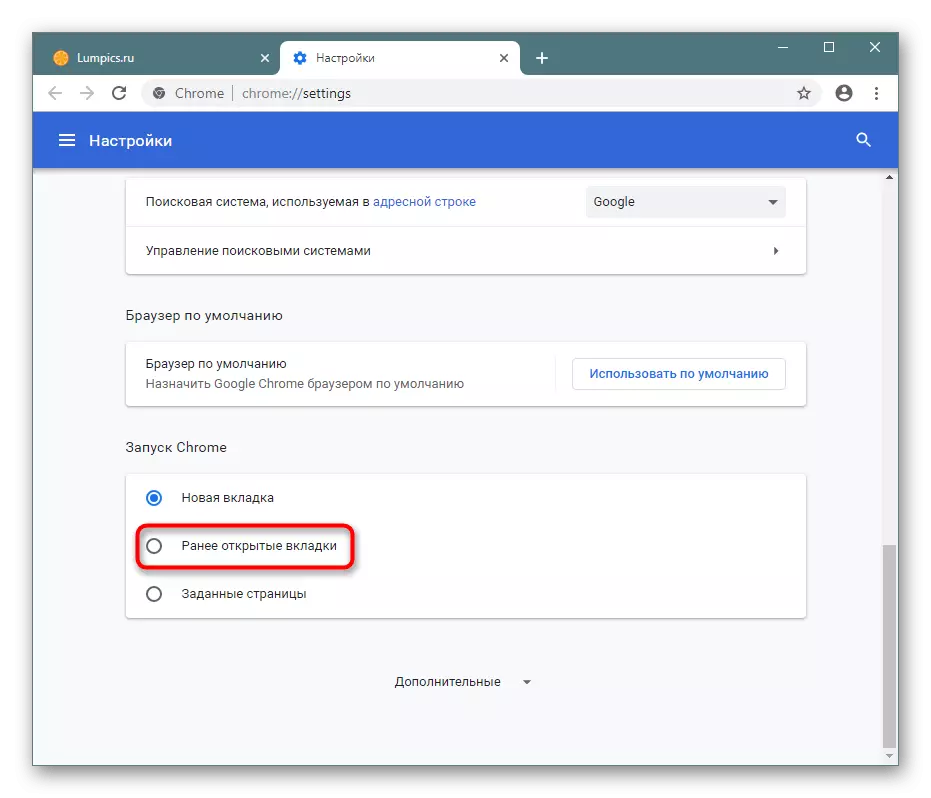
Amin'izao fotoana izao dia ho voavonjy ny fivoriana rehefa manidy ny navigateur ary miara-miseho miaraka amin'ny fahitana azy taorian'izay. Manaraka, heverinay safidy hafa ny fomba hanokafana tabilao mihidy.
Fomba 1: fitambaran'ny fanalahidy
Ny fomba mora sy mora indrindra izay ahafahanao manokatra ny tabilao mihidy ao amin'ny Chrome. Ny tsindry iray ao amin'ny Ctrl + Shift + Tambatra dia hanokatra ny tabilao mihidy farany, ny fanerena indray dia hanokatra ny tabilao penultimate, sns. Tsy maninona na inona na inona fandaharana ao amin'ny Windows izao no ampiasaina ary ny hidim-baravarana dia mavitrika.Aza adino fa ity fomba ity dia maneran-tany ary mety tsy ho an'ny google chrome ihany, fa ho an'ny mpizara hafa koa.
Fomba 2: Menu Context Menu Chrome
Safidy iray izay miasa amin'ny fomba mitovy amin'ny resahina etsy ambony, fa ny fampiasana ny tsy fitambaran'ny fanalahidy, ary ny lisitry ny konteksin'ny browser. Tsindrio havanana amin'ny tontolon'ny tabilao ary eo am-baravarankely izay miseho, safidio ny "Sokafy ny tabilao mihidy". Antsoy ny varavarankely ary safidio ity entana ity mandra-pahatongan'ny pejy rehetra takiana.
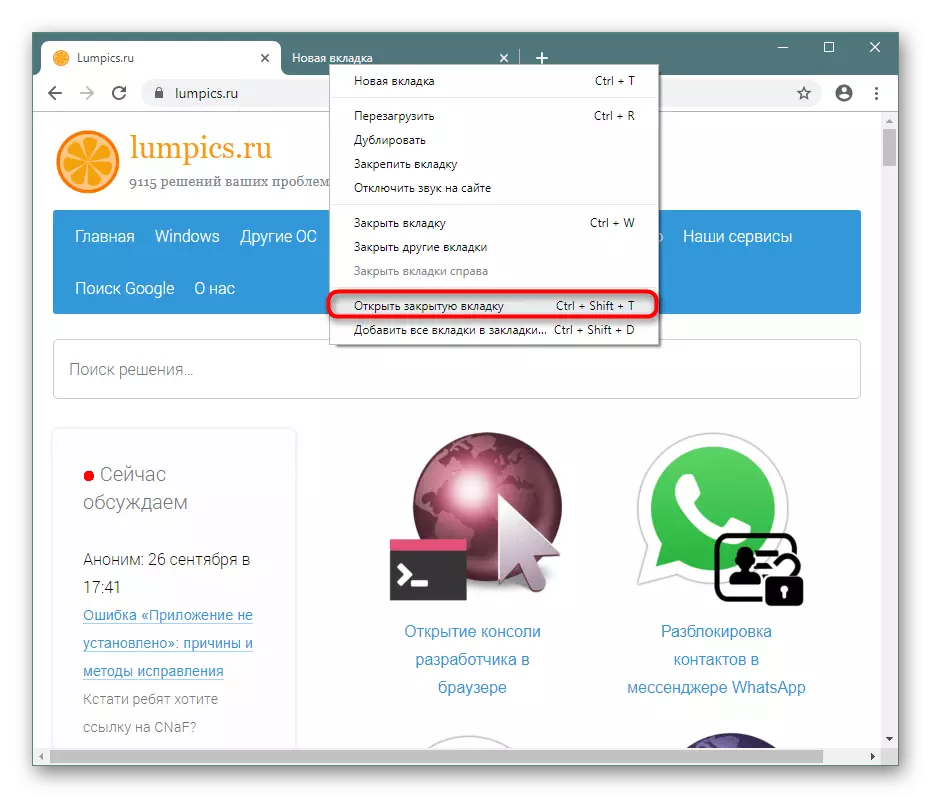
Fomba 3: "Back"
Ny safidy hafa amin'ny safidy teo aloha dia ny bokotra "Back", izay sisa tavela amin'ny kofehy adiresy. Tsindrio ary hazoto hiseho ny lisitry ny konteksona miaraka amin'ny tabilao rehetra izay nisokatra teo aloha. Azonao atao ny misafidy ny faniriana ary mandeha any, na izany aza, dia hevero fa hisokatra amin'ny tabilao izay niantsoanao an'io menio kontenaly io.
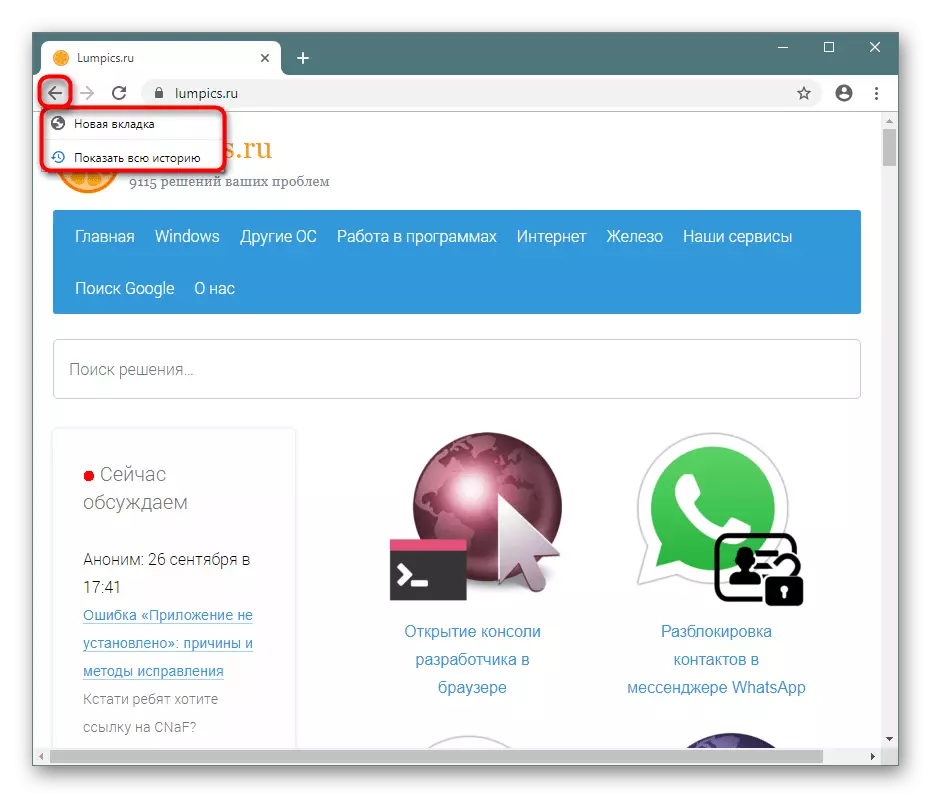
Fomba 4: Tantaran'ny browser
Raha nakatona ny toerana mahaliana, dia ampiasao ny fizarazarana menu mampiseho ny toerana maromaro nikatona vao haingana. Mba hanaovana izany, mandehana ao amin'ny "menu"> tantara ary hizaha ny lisitry ny pejy rehetra izay nisokatra hatramin'ny farany.
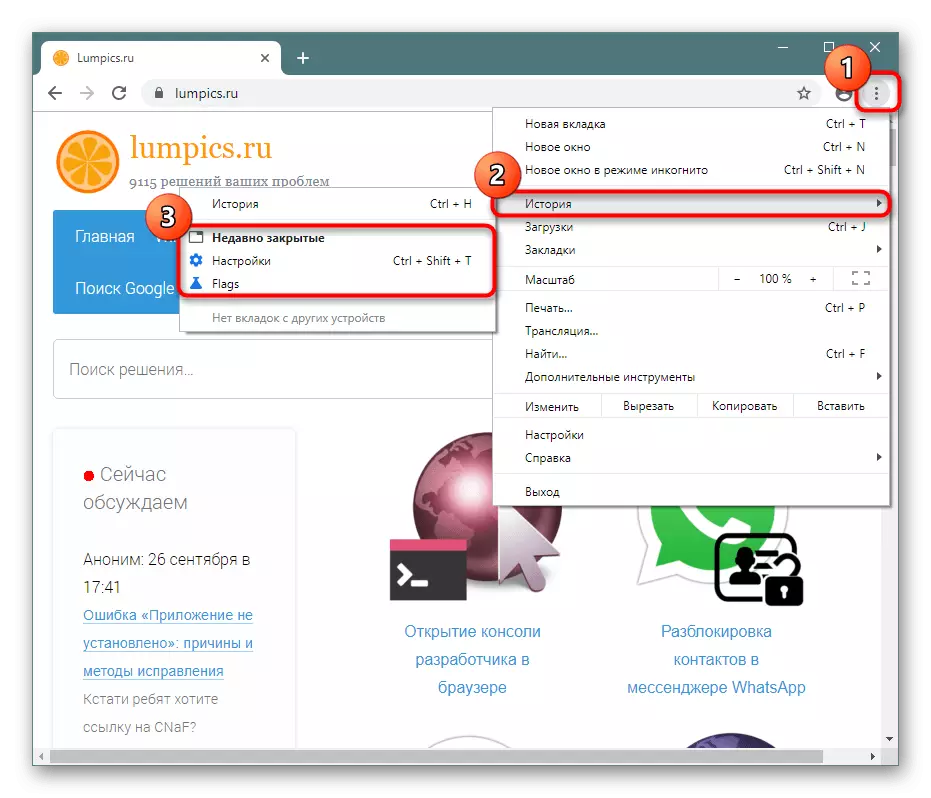
Raha tsy misy ny vokatra irina, mankanesa any amin'ny "tantara".
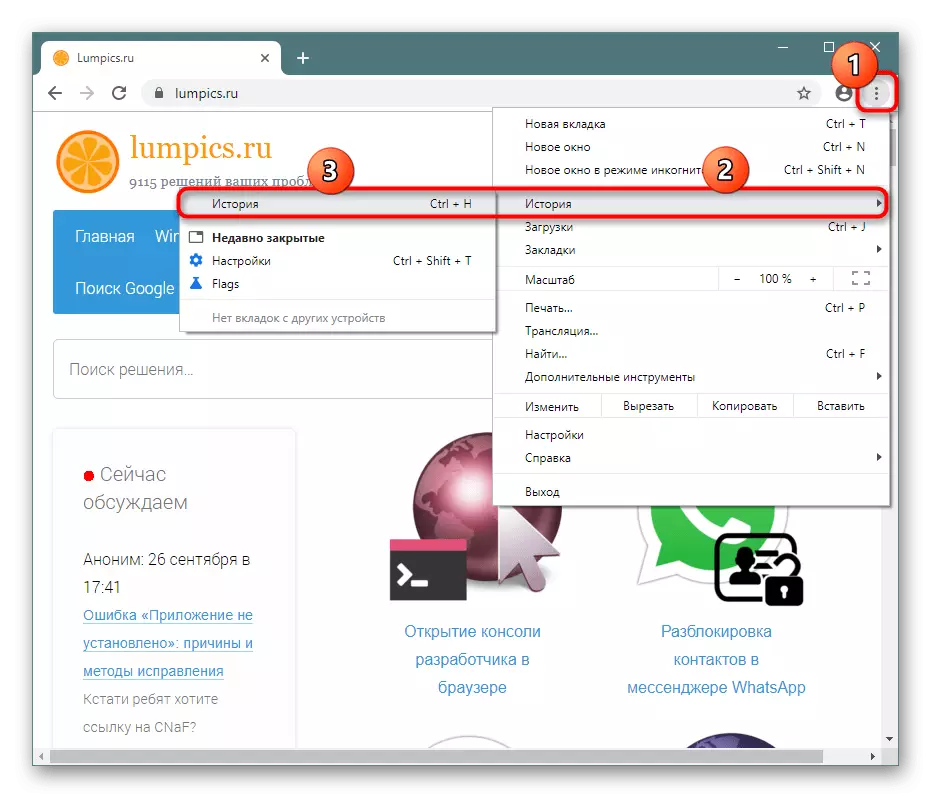
Ho an'ny tetezamita haingana "Tantara" Mamaly ihany koa ny fitambaran'ny fanalahidy CTRL + H..
Misy tabilao voarindra amin'ny daty manomboka amin'ny vaovao ka hatramin'ny taloha, ary koa ara-potoana hatramin'ny farany misokatra hatramin'ny voalohany. Ho an'ny fikarohana haingana dia mila safidy ianao, toy ny tabilao taloha, ampiasao ny sehatry ny fikarohana.
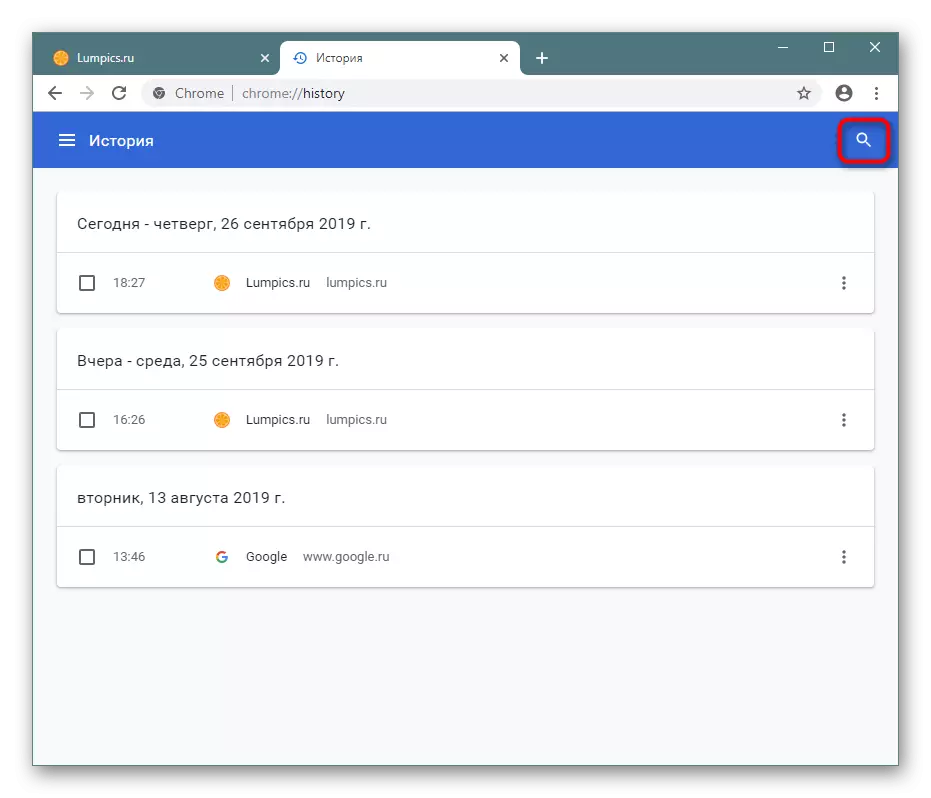
Ampihatratrana hiditra ny anarana na ny teny fanalahidy izay ao amin'ny lohatenin'ny pejy. Ohatra, raha nanokatra ny tranokalan'ny toetr'andro ianao, soraty ny teny hoe "toetr'andro" ary ny fikarohana dia hampiseho ny tabilao rehetra izay manana fifandraisana.
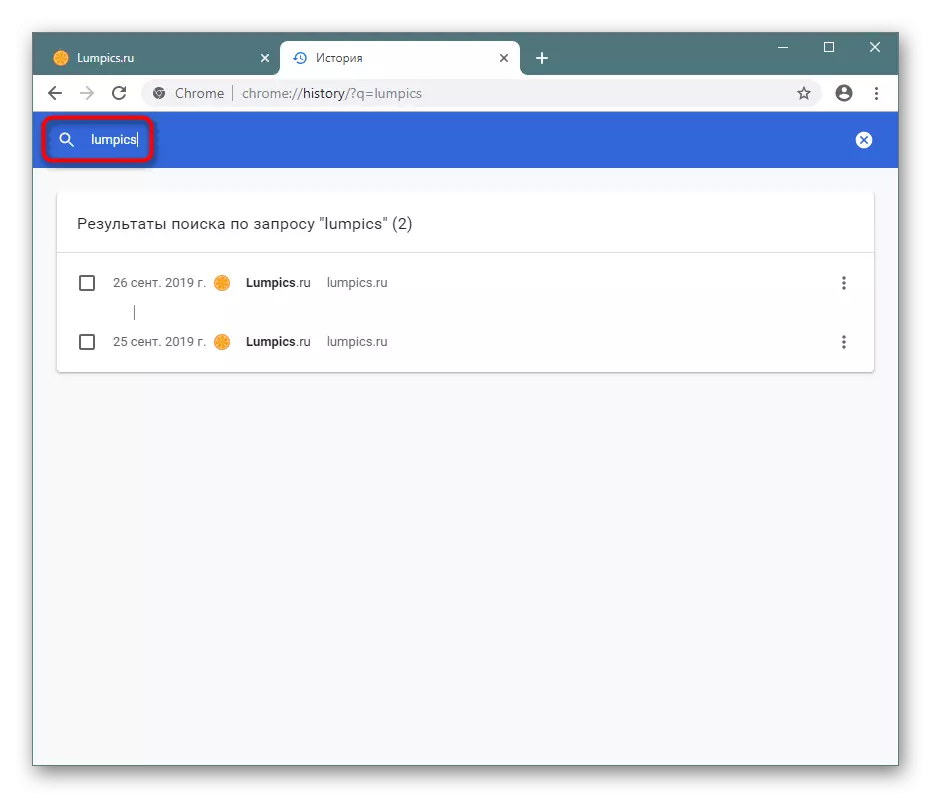
Raha toa ianao ka afaka mampifanaraka ny fampifangaroana, dia afaka mahita ny tantaran'ny fitsidihana ho an'ny fitaovana rehetra izay misy ny fanomezan-dàlana ao amin'ny kaontinao.
Fomba 5: Manamora ny fampivondronana
Hatramin'ny ambony kokoa dia nanonona ny lohahevitra momba ny fampifandraisana, dia mendrika ny hiresaka azy io misaraka. Raha te-hahita izay misokatra amin'ny fitaovana samihafa ianao, dia andao hanao laptop sy finday ankoatry ny solosaina ampiasainao izao, dia afaka mampiasa snandronisation ianao. Miaraka amin'ny kaonty Google, mila miditra ao ianao. Raha tsy misy kaonty, tsirairay, dia tsy maintsy hamorona azy ianao.
Vakio bebe kokoa: Mamorona kaonty ao amin'ny Google
- Input amin'ny alàlan'ny fipihana ny kisary mombamomba azy dia namela ny bokotra "menu". Eo am-baravarankely izay misokatra, ampidiro ny mailaka ary tsindrio ny manaraka. Ny dingana manaraka dia ny fampidirana ny tenimiafina.
- Ny browser dia hanolotra avy hatrany mba hahafahana manome snandronisation, mifanaraka amin'ny bokotra "OK".
- Hatolotra ny angon-drakitra rehetra (tsoratadidy, fanitarana, tenimiafina) ary, mazava ho azy, tabilao avy amin'ny fitaovana teo aloha, izay namita ny fidirana amin'ny kaonty Google mitovy.
- Mba hahitana hoe inona ny tabilao misokatra amin'ny fitaovana hafa, mandehana any amin'ny "tantara", aseho ao amin'ny fomba 4 - tsy mitovy ny fotokevitra. Minus, hatramin'izao dia ao amin'ny diary dia mandeha amin'ny fomba rehetra ny zava-drehetra ary tsy mazava izany, izay nisy ny fitaovana iray na iray hafa nosokafana. Ny tendrony kely dia ny tsipika mitsangana, izay mampiseho fa tsy mifampitohy ny fotoam-pivoriana (izany hoe, ampahany amin'ny tantara, ohatra, avy amin'ny smartphone, ary ampahany amin'ny PC iray).
- Ankoatr'izay, avela hahita izay pejy misy pejy izao misokatra amin'ny fitaovana hafa. Mba hanaovana izany, tsindrio ny bokotra Menu amin'ny endrika fehin-kibo telo.
- MISAOTRA, safidio ny "tabs avy amin'ny fitaovana hafa".
- Ny tabilao avy amin'ireo fitaovana ireo dia haseho, izay anaovana ny fampidirana ny kaonty Google ary azo atao ny fampifangaroana. Azonao atao ny manokatra mora foana ny pejy ao amin'ny pejy sy amin'ny fitaovana ankehitriny miaraka amin'ny bokotra totozy mahazatra. Raha maro ireo fitaovana ireo dia misy fiasa amin'ny fandefasana tabilao amin'ny fitaovana hafa amin'ny alàlan'ny tsindrio ny pejy PCM concrete ary mifantina ny "Send Link amin'ny entana".
- Aoka hatao hoe raha atao amin'ny finday ny fandefasana, dia ho toy ny fampandrenesana ny fanindrohana ny fanindriana ny hanokafan'ilay mpampiasa azy ao amin'ny tabilao vaovao.
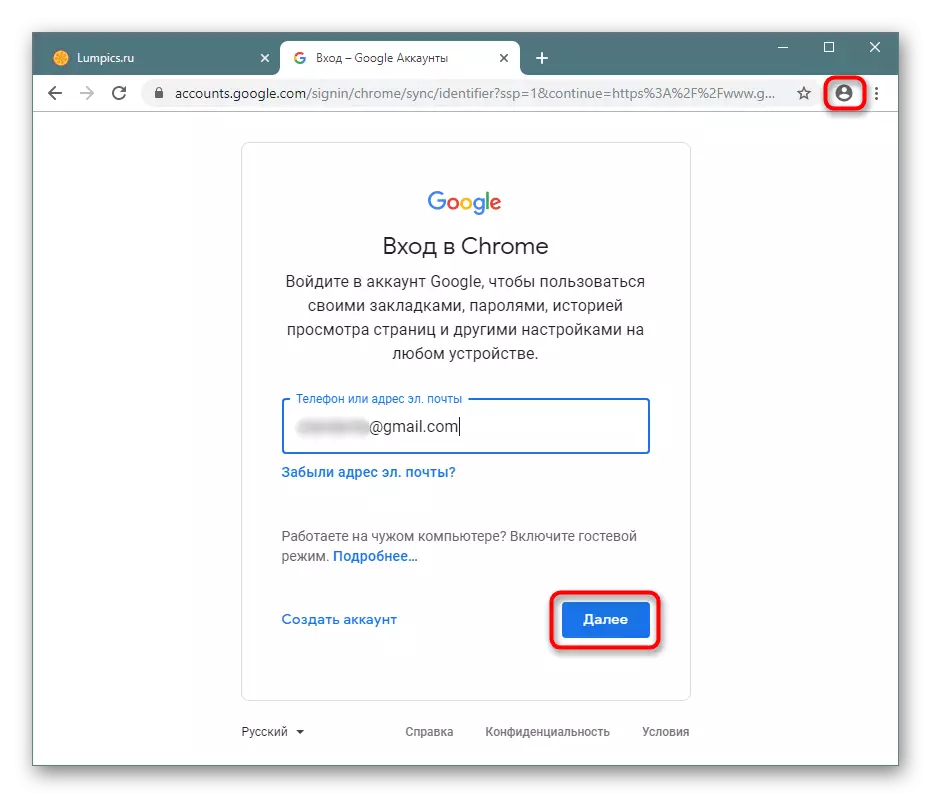
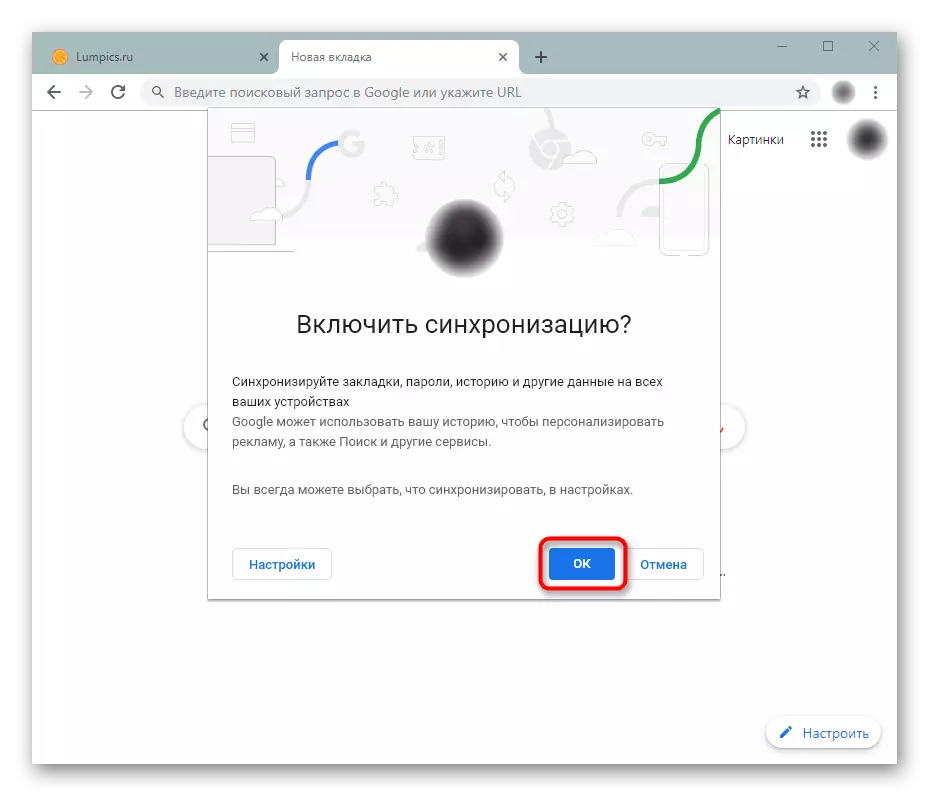
Indray mandeha ihany ny tabilao - raha vao miditra amin'ny kaontinao ianao. Amin'ny ho avy, afaka mahita izay toerana misy ny fitaovana misokatra amin'izao fotoana izao ianao, ary koa ny tantaran'izy ireo. Hamerina ny tabilao avy amin'ny fitaovana hafa isaky ny manomboka ny browser amin'ny PC-nao.
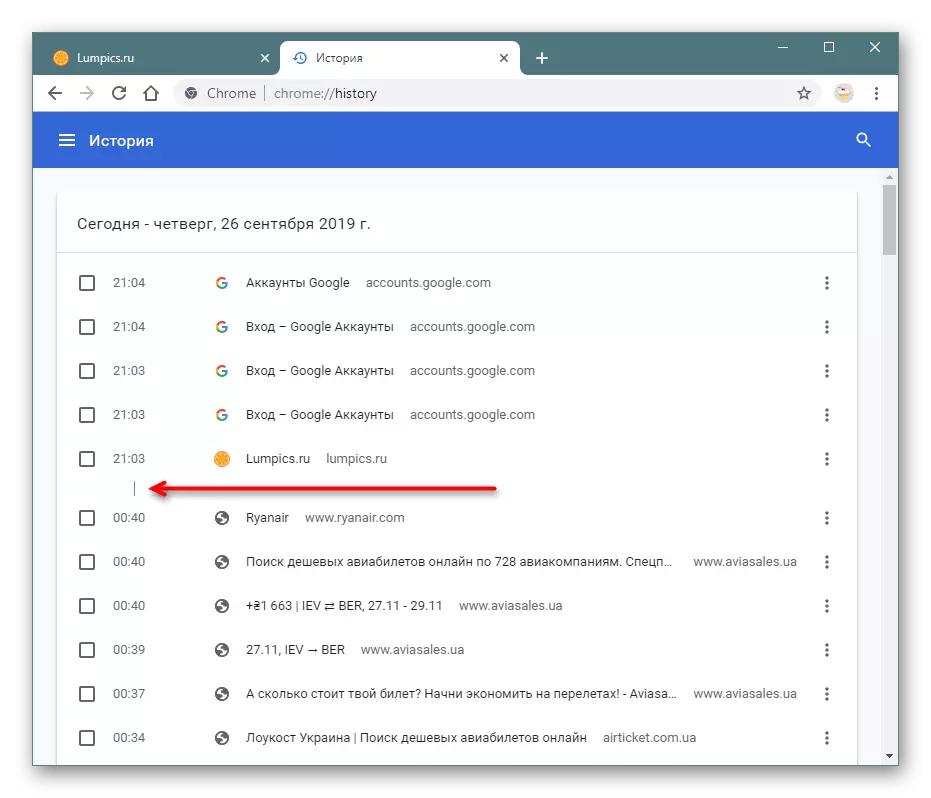
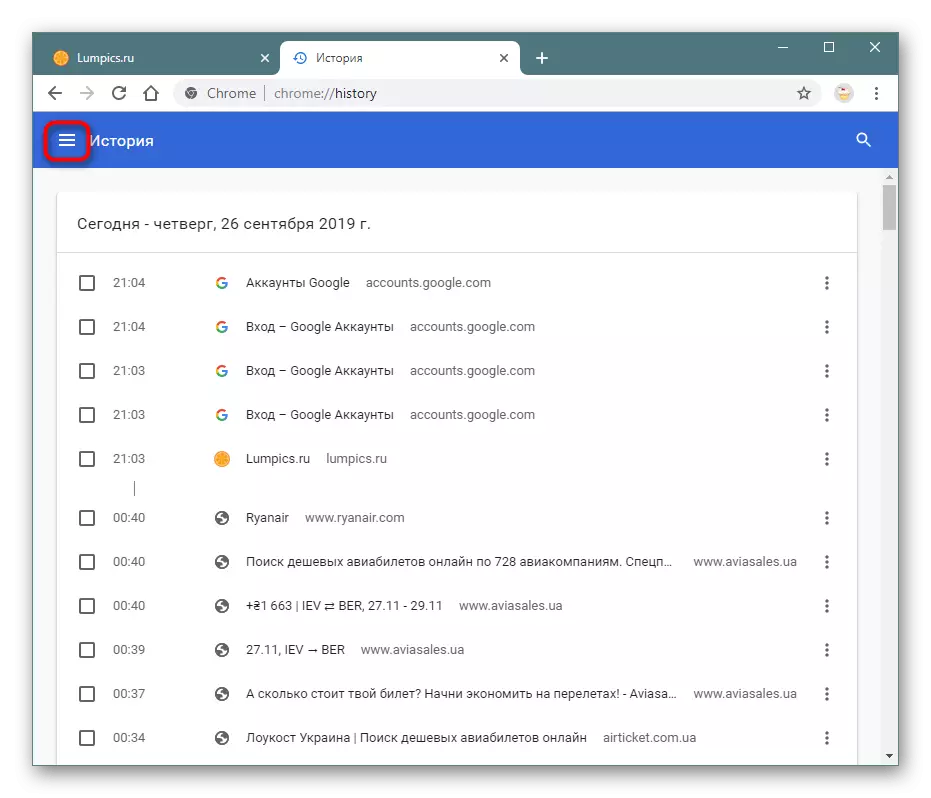
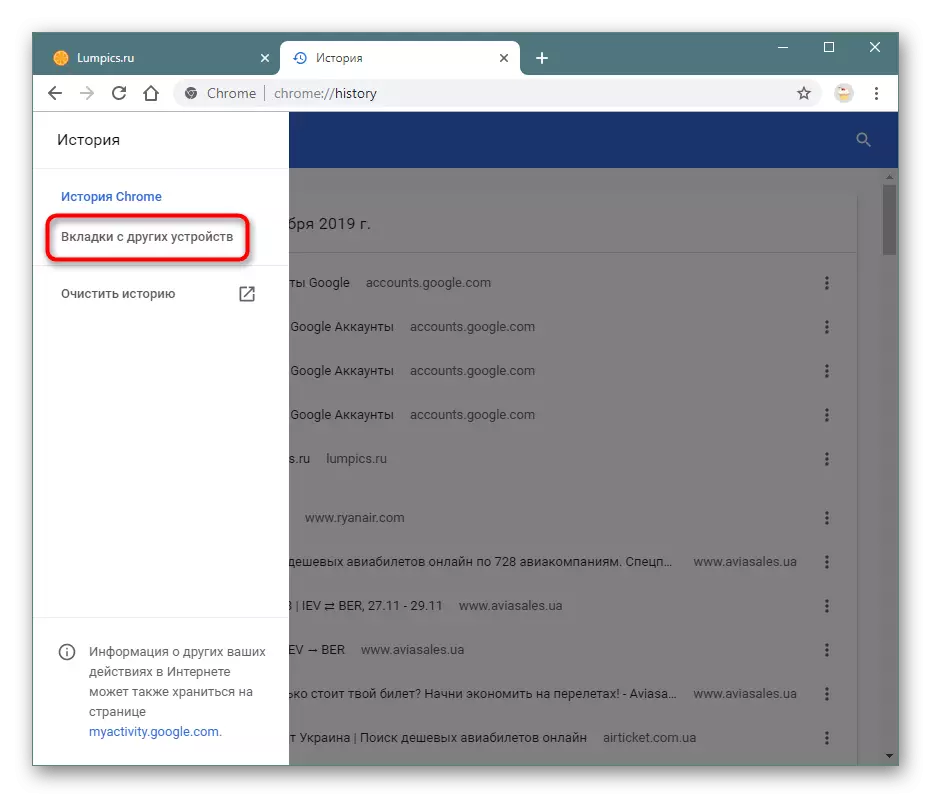
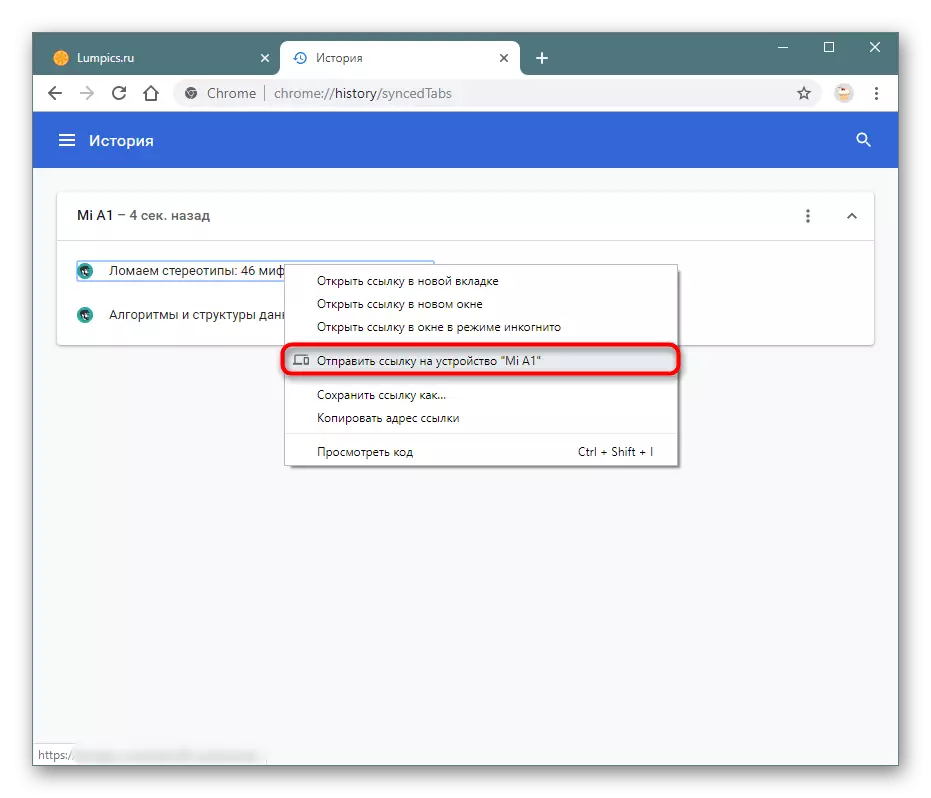
Fomba 6: avereno ny fivoriana farany
Amin'ny fanovana ny anaran'ny rakitra sasany ao anaty lahatahiry iray miaraka amin'ny angon-drakitra mpampiasa, azonao atao ny mamerina ny tabilao amin'ny fotoam-pivoriana farany, izay very vokatry ny tsy fahombiazana. Matetika ny mpampiasa dia miatrika olana toy izao: Ny fahavitan'ny chromium dia nitranga, vokatry ny fivoriana farany farany, tao anatin'izany ny tabilao raikitra. Noho ny zava-misy fa maro ny pejy nisokatra hatry ny ela, dia tsy azo atao ny mamerina azy ireo amin'ny tantara. Na izany aza, ao amin'ny rakitra browser dia misy ny rakitra tompon'andraikitra amin'ny famonjena ny fotoam-pivoriana farany, ary misaotra azy ireo fa mahay mamerina ny tabilao very isika.
Zava-dehibe! Noho izany, ho afaka miverina ny fotoam-pivoriana farany raha tsy nahita ny tabilao "tsy misy na inona na inona ianao, dia tsy nanokatra tabilao intsony ianao! Raha tsy izany, dia hoheverina ho fotoam-pivoriana farany izy, fa tsy ilay very.
- Mba hahamora kokoa ny hahatakatra, andao isika hanao fanazaran-tena. Ny rakitra ilaina dia voatahiry ao amin'ity toerana manaraka ity: C: \ mpampiasa \ mpampiasa \ uster_name \ appdata \ Local \ Local \ CHROME \ CHROME \ mpampiasa Data, izay misy ny "Username". Raha tsy hitanao ny fampirimana "AppData", dia midika izany fa tsy manan-kery ao amin'ny rafitra fandidiana ny fampisehoana rakitra miafina. Ampidiro mandrakizay na mandritra ny fotoana kelikely eo amin'ny fampianarana.
Read more: Mampiseho ireo lahatahiry miafina ao Windows
- Ireto misy rakitra roa: "Session ankehitriny" sy "Faritra farany". Ny voalohany dia tompon'andraikitra amin'ny fivoriana, izay amin'ny fotoana ahatsiarovako ny browser. Izany hoe, raha manokatra chrome ianao, dia hidina avy amin'ny rakitra "Session ankehitriny" ny fivoriana ary mifindra amin'ny rakitra "Fivoriana farany", ary izay rehetra hisokafanao mandritra ny "fivoriana ankehitriny". Izany no antony ilana ny famerenana ny fotoam-pitsarana very mba hamerenana ny fotoam-pitsarana very, ka rehefa tsy nahomby ianao dia tsy nisokatra na inona na inona, fa ny tabilao rehetra dia ho lasa "fivoriana ankehitriny", ary ny tsy fahombiazan'ny fivoriana "Faritra farany".
- Noho izany, raha voamarina ny fepetra rehetra, dia mizotra amin'ny laoniny. Avereno indray ny rakitra fivoriana ankehitriny amin'ny alàlan'ny fametrahana azy anarana mety, ohatra, "Session" ankehitriny "(ilaina izany mba hamerenany ny zava-drehetra amin'ny tranga fahadisoana, miverina amin'ny alàlan'ny hadisoana ny zava-drehetra). "Fotoam-pivoriana farany" Rename to "session ankehitriny".
- Ilaina ny manao toy izany miaraka amin'ny "tabilao ankehitriny" sy ny rakitra "Faritra farany".
- Ankehitriny dia mihazakazaka google chrome ary jereo ny valiny.
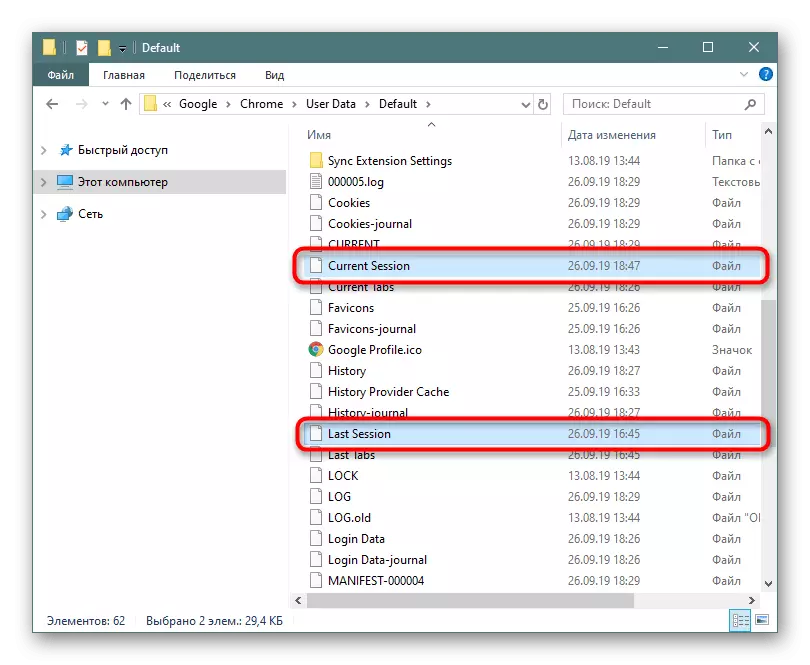
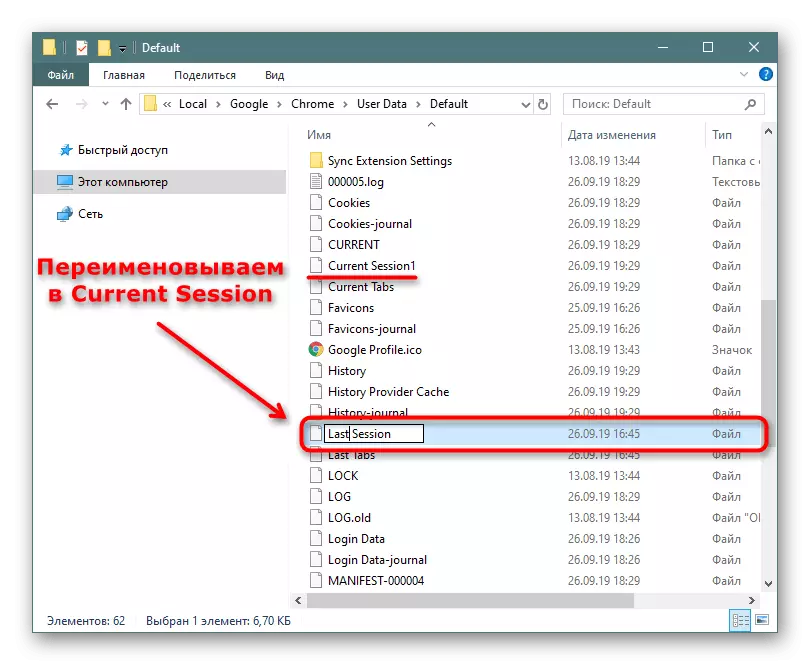
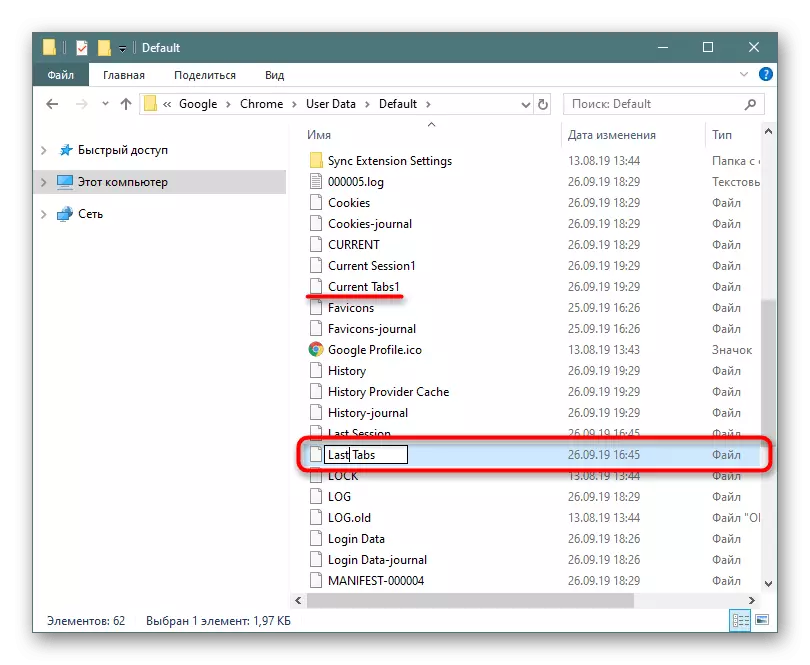
Ampiasao ny fomba rehetra izay noheverinay ho mora hamerina ny tabilao mihidy mihidy ao amin'ny navigateur.
